在日常使用电脑的过程中,我们难免会遇到系统崩溃、重装系统等问题。而为了解决这些问题,我们需要一个可以安装系统的U盘。本文将介绍如何使用笔记本制作一个可以用于安装系统的U盘,从而帮助你轻松解决系统问题。
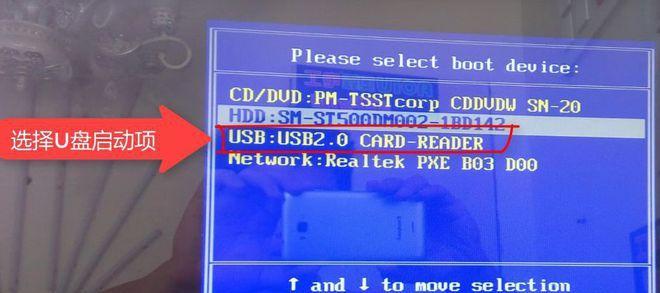
准备工作:获取所需材料
1.准备一台笔记本电脑,确保其具备正常的运行状态。
2.获取一个空白U盘,容量至少为8GB以上。
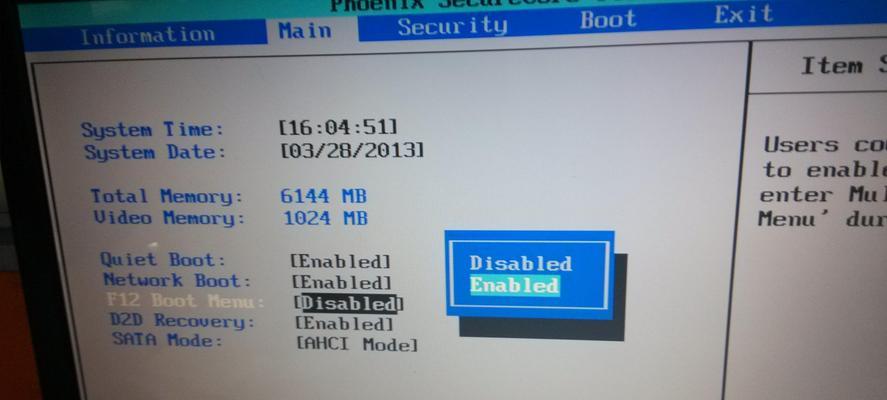
3.下载并安装一个系统制作工具,如Rufus、UltraISO等。
格式化U盘:清除数据,为安装系统做准备
4.连接U盘到笔记本电脑的USB接口。
5.打开制作工具,选择U盘作为目标设备。
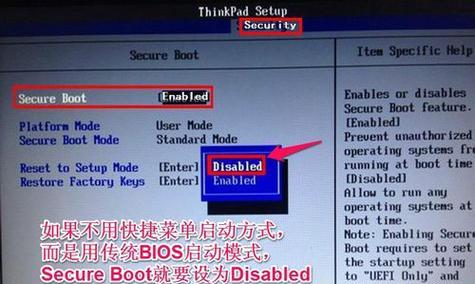
6.在工具中选择“格式化”选项,并将文件系统设置为FAT32。
7.点击“开始”按钮,等待格式化过程完成。
准备系统镜像文件:获取安装系统的源文件
8.下载所需的操作系统镜像文件,如Windows10、Ubuntu等,并保存到笔记本电脑的硬盘中。
9.打开制作工具,选择“选择镜像”选项,并在文件浏览器中找到刚才下载的镜像文件。
制作U盘:将系统镜像写入U盘
10.在制作工具中选择“写入”选项,确保所选的U盘和镜像文件正确无误。
11.点击“开始”按钮,等待制作过程完成。
12.在制作过程中,工具会对U盘进行分区和写入操作,请确保电脑在此过程中不被意外断电。
安装系统:使用制作好的U盘进行系统安装
13.将制作好的U盘插入需要安装系统的电脑的USB接口。
14.打开电脑,并在开机过程中按下相应的快捷键进入BIOS设置界面。
15.在BIOS设置中将启动顺序调整为U盘优先,并保存设置。
16.重启电脑,系统安装程序将会自动启动,按照提示进行系统安装即可。
通过本文介绍的步骤,你可以轻松地使用笔记本制作一个可以用于安装系统的U盘。这样,当你遇到系统问题需要重装系统时,只需准备好这个U盘,就能迅速恢复电脑的正常运行。希望本文能为你解决一些系统问题带来的困扰,并帮助你更好地使用电脑。




